こんにちは。SB C&Sにて仮想化製品のプリセールスエンジニアをしている笠原です。
今回の記事では、前回HyWorksによってNutanix上に構築したVDI環境に、HySecure/HyLiteを組み込みます。
それによって、「安全に」「ブラウザから」VDIへアクセスできるようになります。
最初にHySecureの概要と今回目標とする構成イメージを紹介し、HySecure仮想マシンのインストールから各種設定をし、ブラウザからVDIへ接続できるまでの流れを紹介します。
※Accops製品の概要についてはこちらをご覧ください。
HySecure
HySecureは仮想アプライアンスとして提供されている製品です。
HyWorksを利用してVDIにアクセスする場合、RDPというプロトコルを使いアクセスすることになりますが、RDPによるアクセスはセキュリティとして低い状態であるため、外部からのアクセスには適していません。
HySecureを導入することで、外部からの接続点(ゲートウェイ)として動作し、HTTPSによる通信の暗号化および認証、仮想デスクトップへの接続を仲介することで内部ネットワークの隠蔽といったセキュリティ対策によって安全にアクセスできるようになります。
また、HySecureアプライアンスを導入することで、HyLiteという機能を使いブラウザからVDIへアクセスすることも可能となります。これによってクライアントソフトが不要となり、より簡単にVDIへアクセスできるようになります。
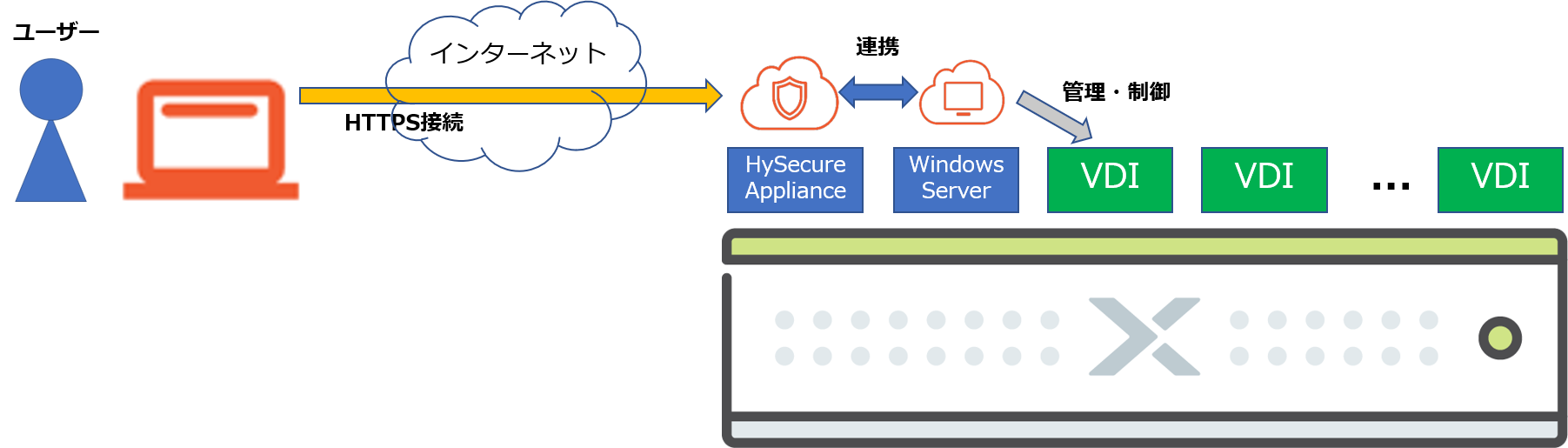
構成イメージ
前回作成した環境に、HySecure仮想アプライアンスをデプロイし、HyWorksと連携させます。
※前回記事
https://licensecounter.jp/engineer-voice/blog/articles/20220804_accopshyworksvdinutanix.html
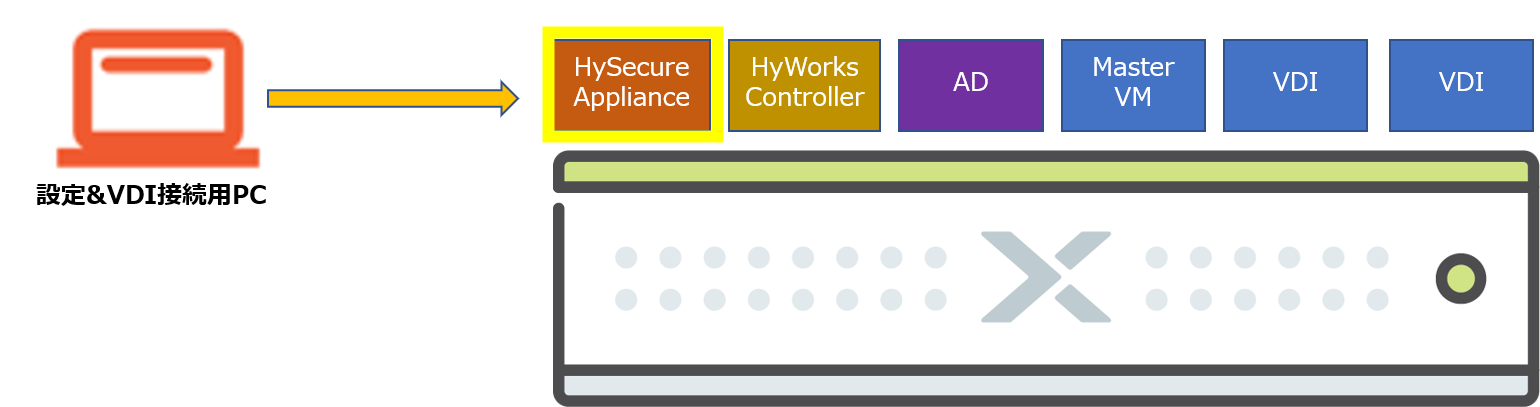
※今回は簡易的に内部ネットワークのみで行っています。
Accopsソフトウェアのバージョンは以下を利用しています。
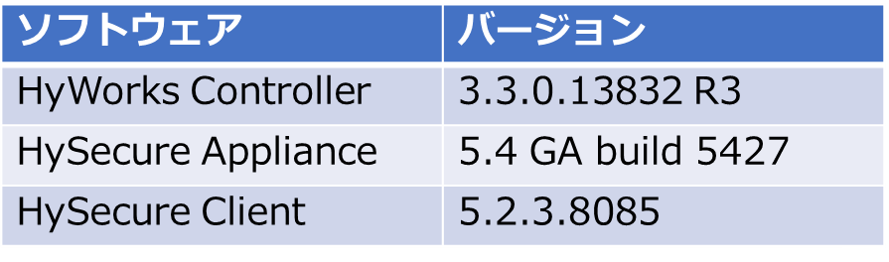
HySecureのデプロイ
Nutanixの管理コンソール(Prism)にログインし、HySecure仮想アプライアンスのイメージファイルをアップロードします。
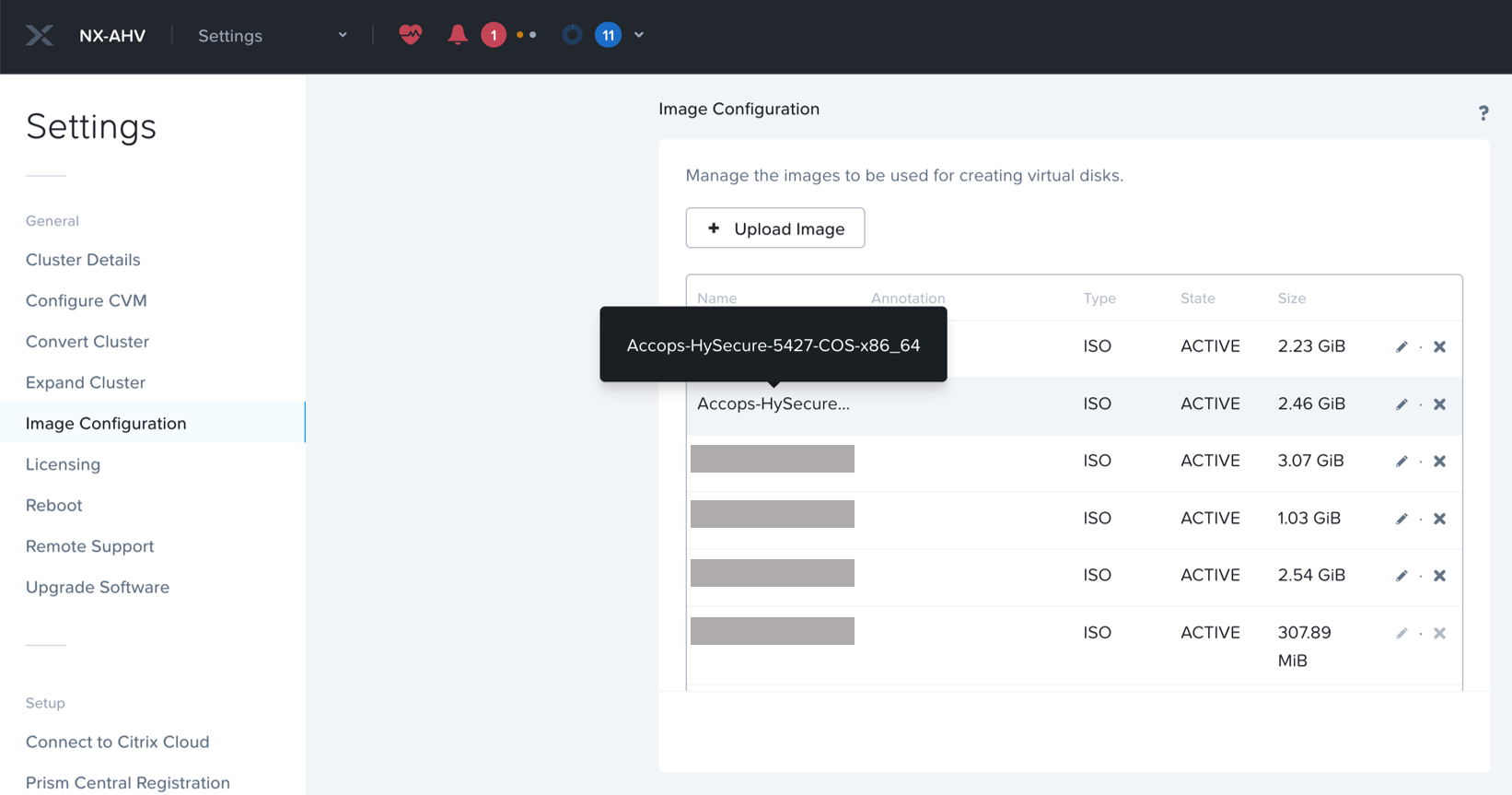
Accops製品の評価版は以下メーカーサイトより利用登録をいただくことでダウンロードが可能です。
https://www.accops.jp/download-module
仮想マシンを作成し、アップロードしたISOイメージをマウントして起動すると、自動でインストールが実行されます。
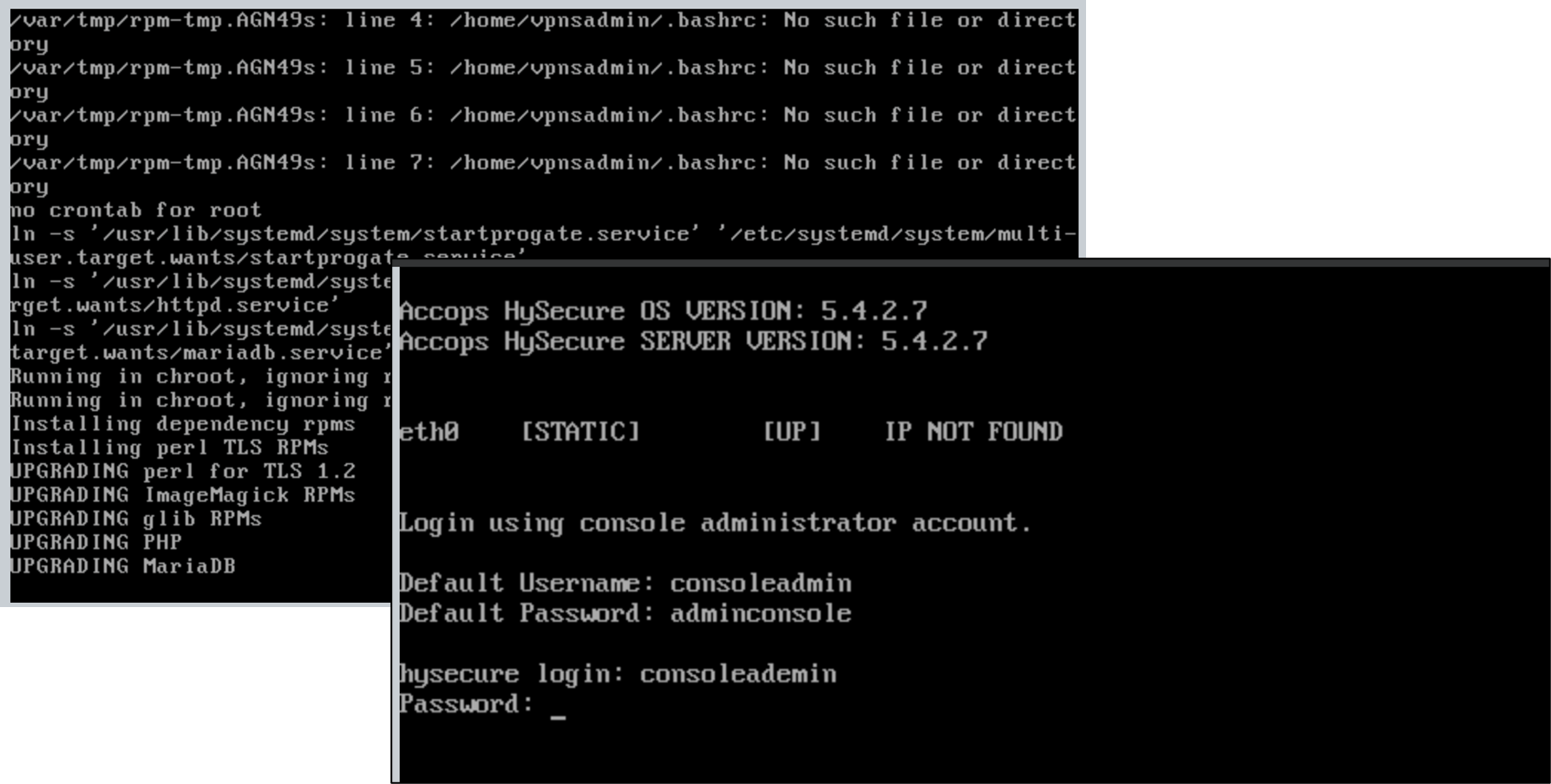
インストール後、IPアドレスの設定を行います。
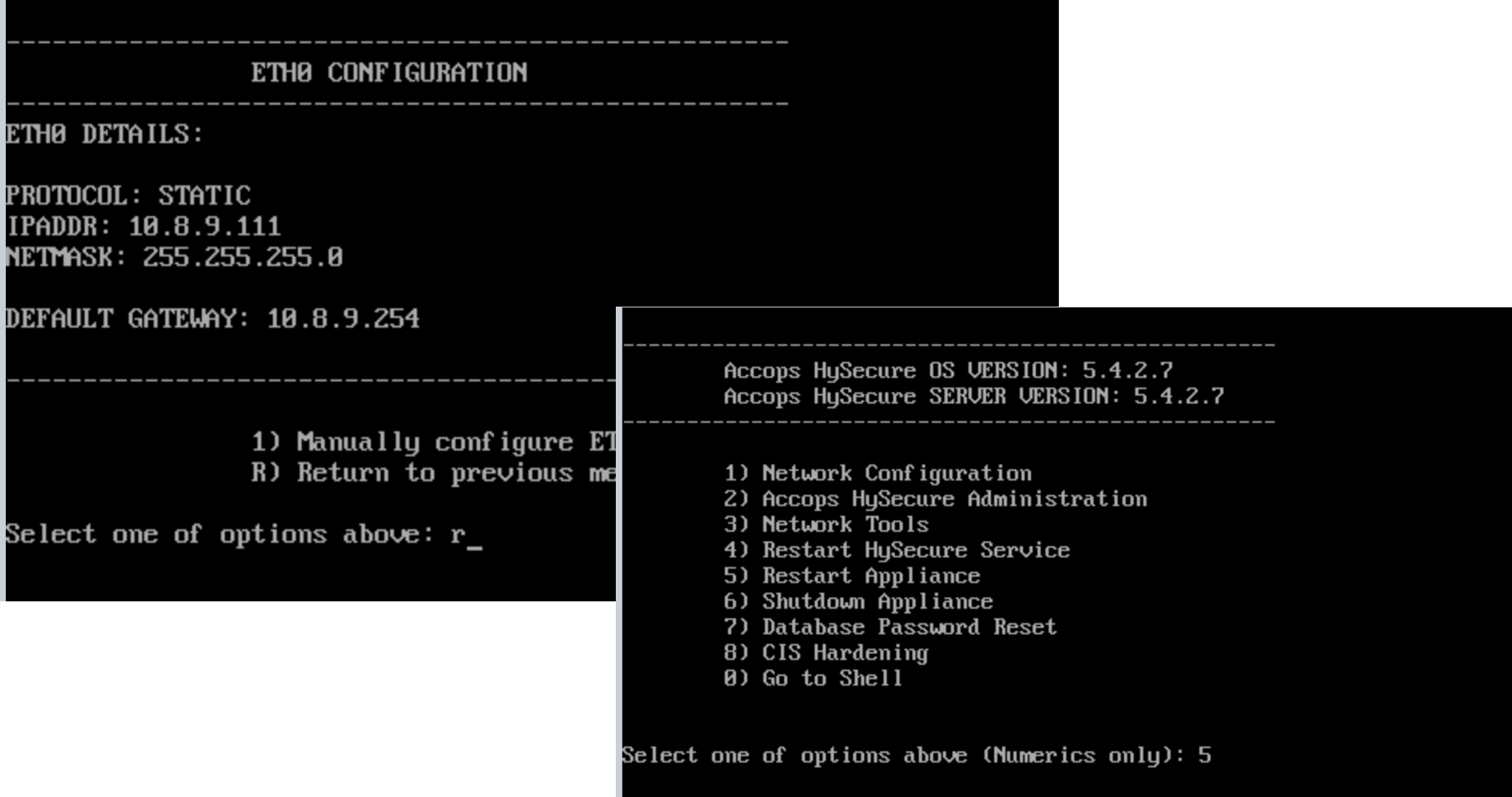
設定後、OSを再起動します。
HySecureの初期設定
次にブラウザから先ほど設定したIPアドレスにアクセスし、初期設定を行います。
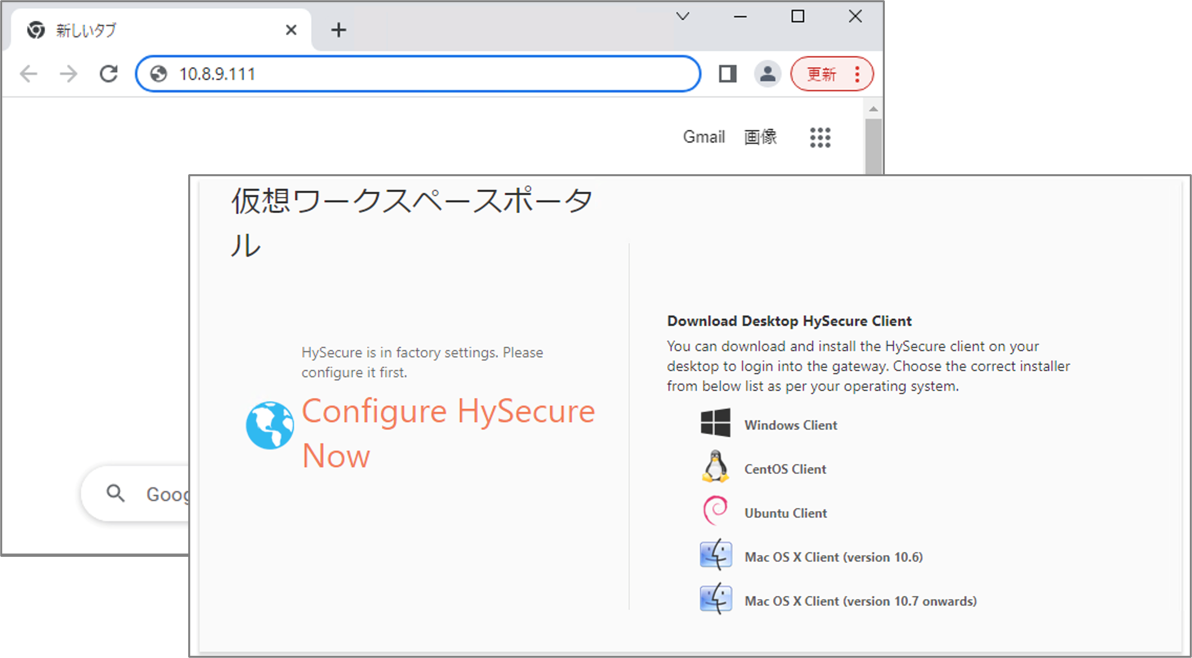
ウィザードに従って時刻やネットワーク情報、管理者ユーザー名などのシステム設定を進めていきます。
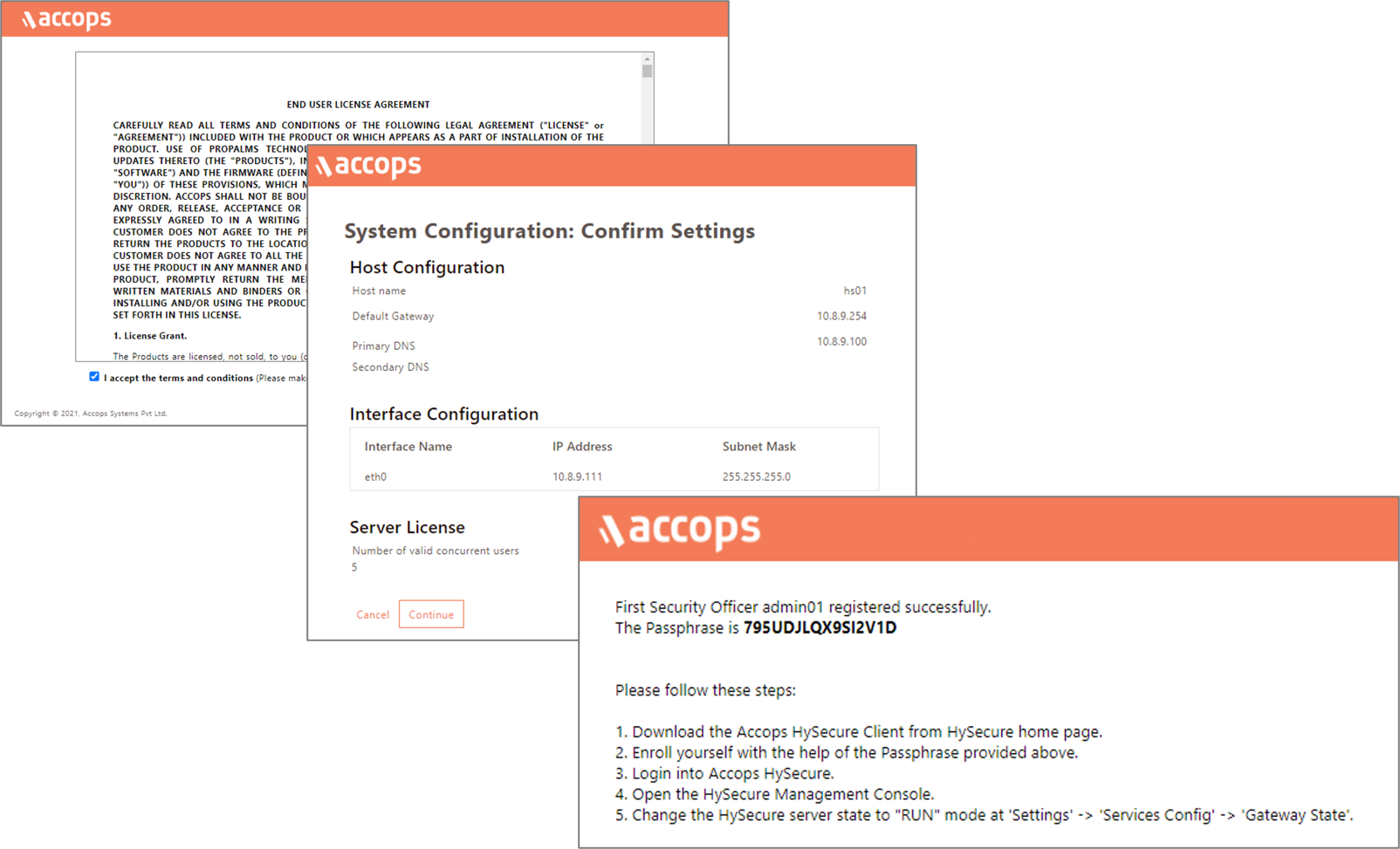
設定後に表示されるパスフレーズを控えます。
操作PCにインストールしたHySecure Clientを起動し、HySecureサーバーへ接続します。
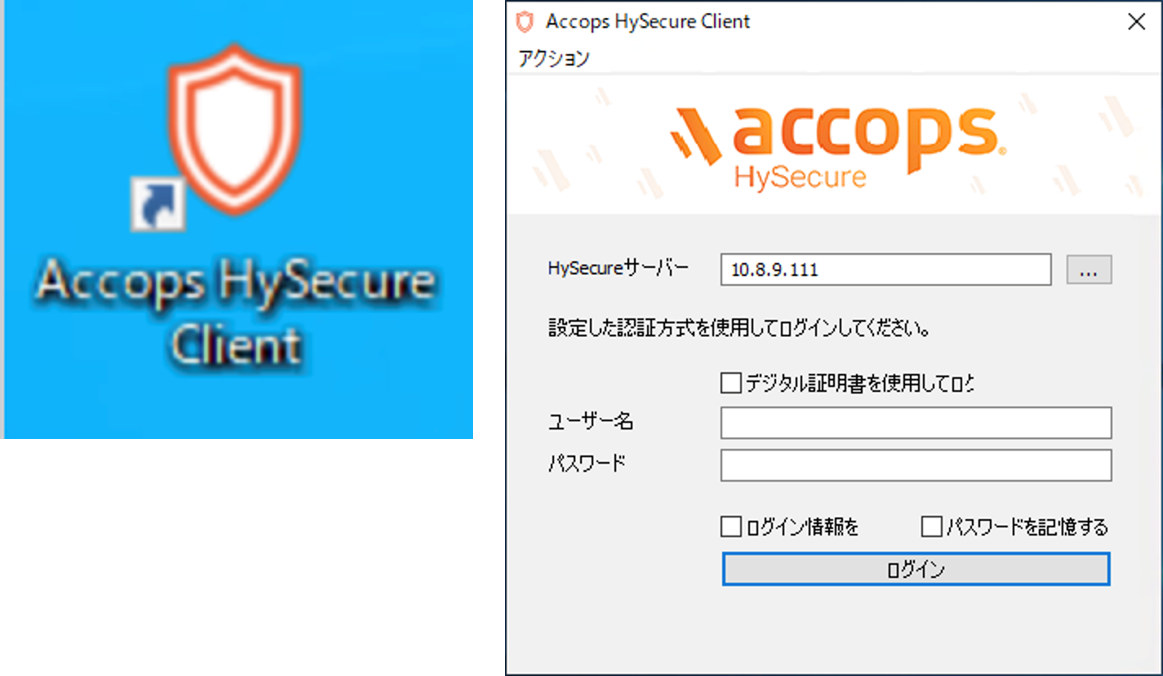
先ほどのパスフレーズを使用して証明書をインポートします。
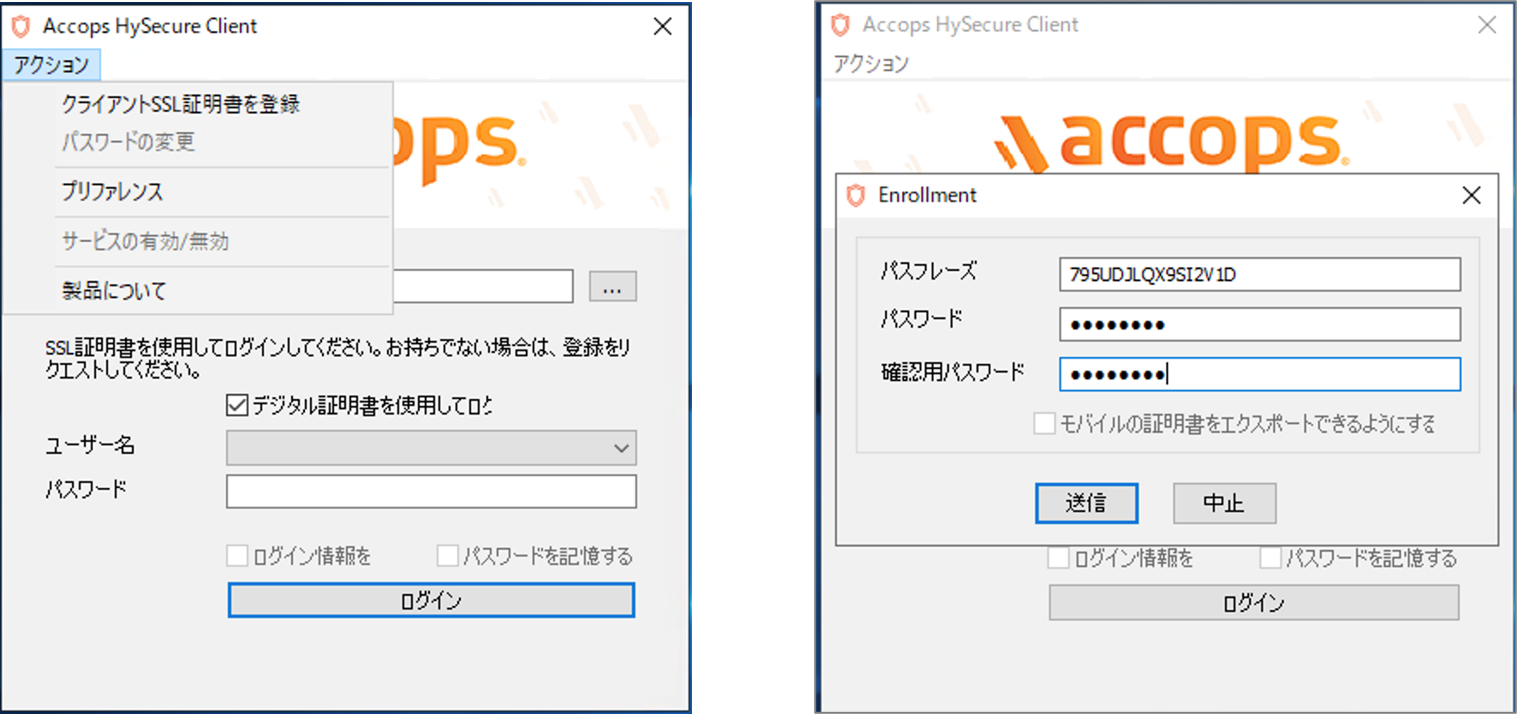
この時にログインパスワードを設定します。
設定したパスワードを入力し、ログインすると、ブラウザの管理コンソールへアクセスできます。
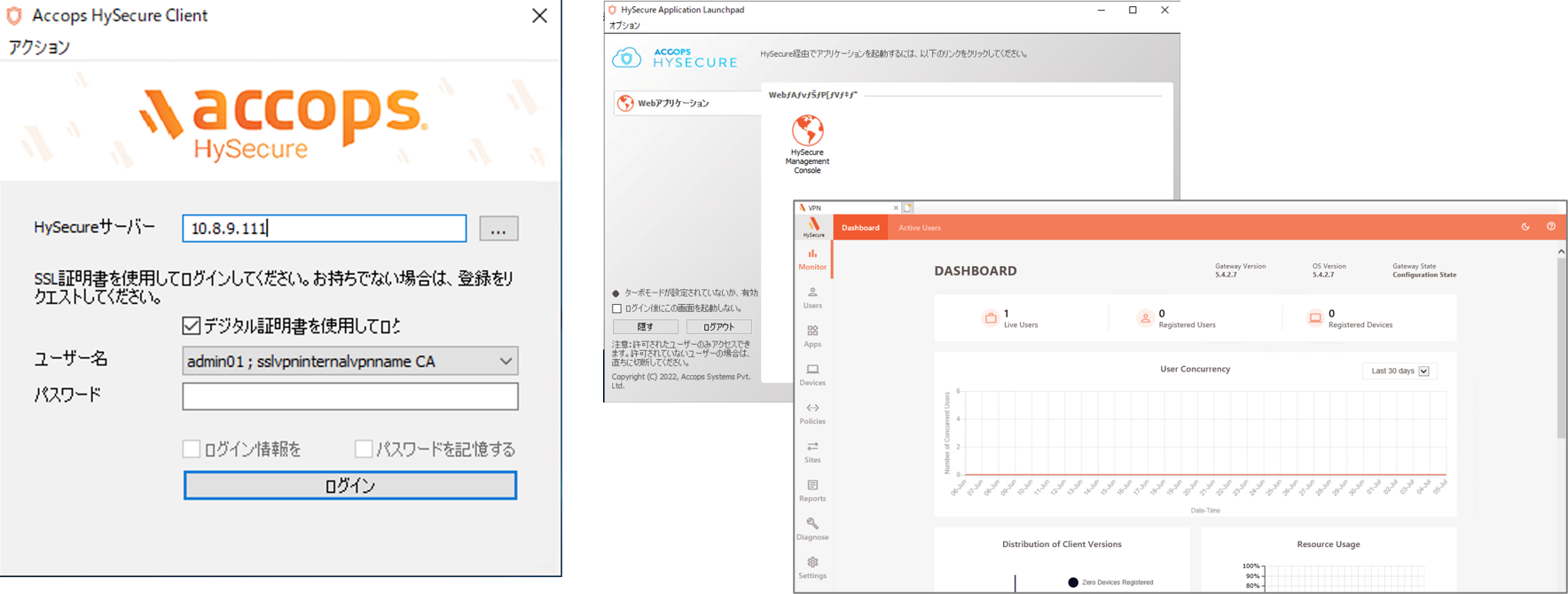
このように、クライアント証明書をインストールしたPCからのみ管理アクセスが許可されるため、管理面でも強固なセキュリティとなっています。しかし、証明書をインストールしたPCが故障した場合、管理することができなくなる(同じ証明書は利用不可)ため、あらかじめ管理PCを2台以上登録しておくなどの注意が必要です。
管理コンソールからAD、HyWorks、VDIを登録
管理コンソールからADの情報をHySecureに登録し、認証基盤をADに設定します。
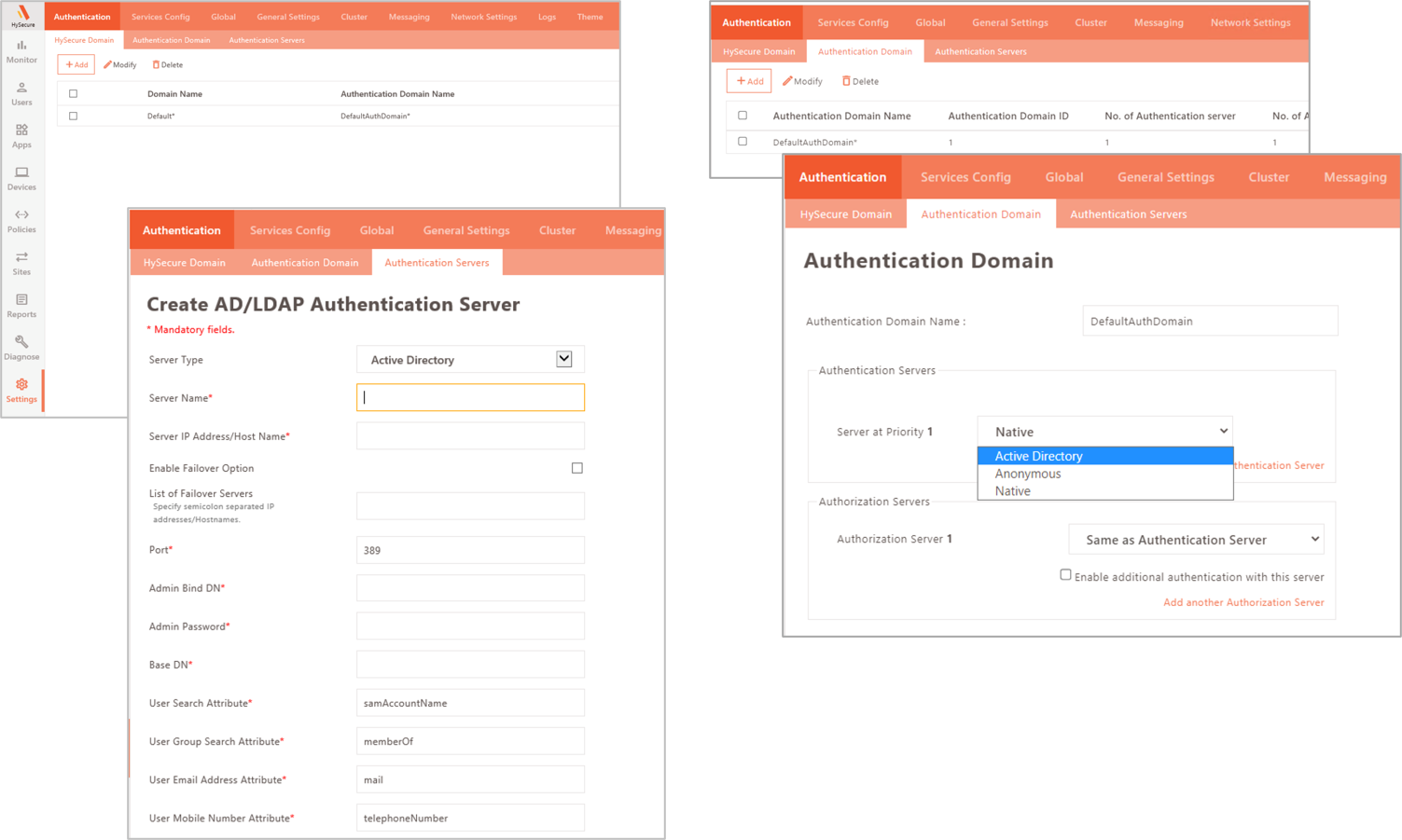
次に、利用するアプリケーションとしてHyWorksとVDIの情報を登録します。
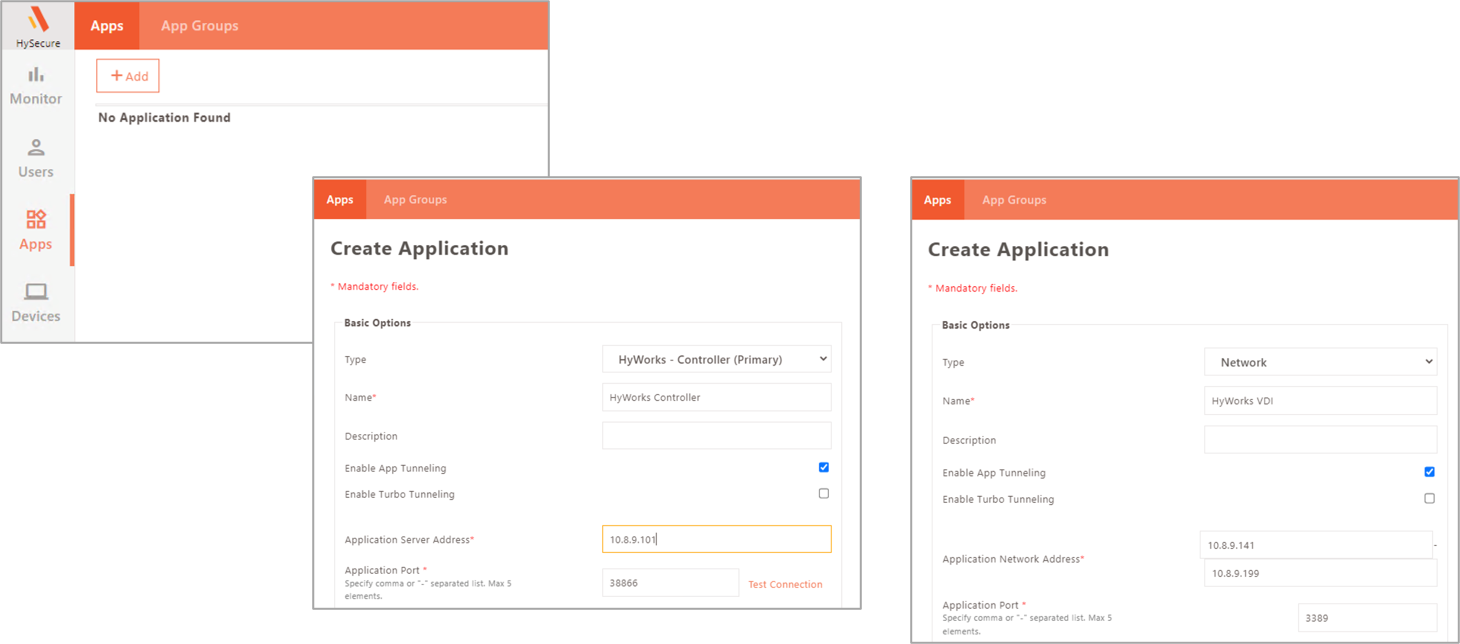
登録したVDIとHyWorks Controllerに一括でユーザー登録するために、2つのアプリケーションをApplication Groupとしてまとめます。
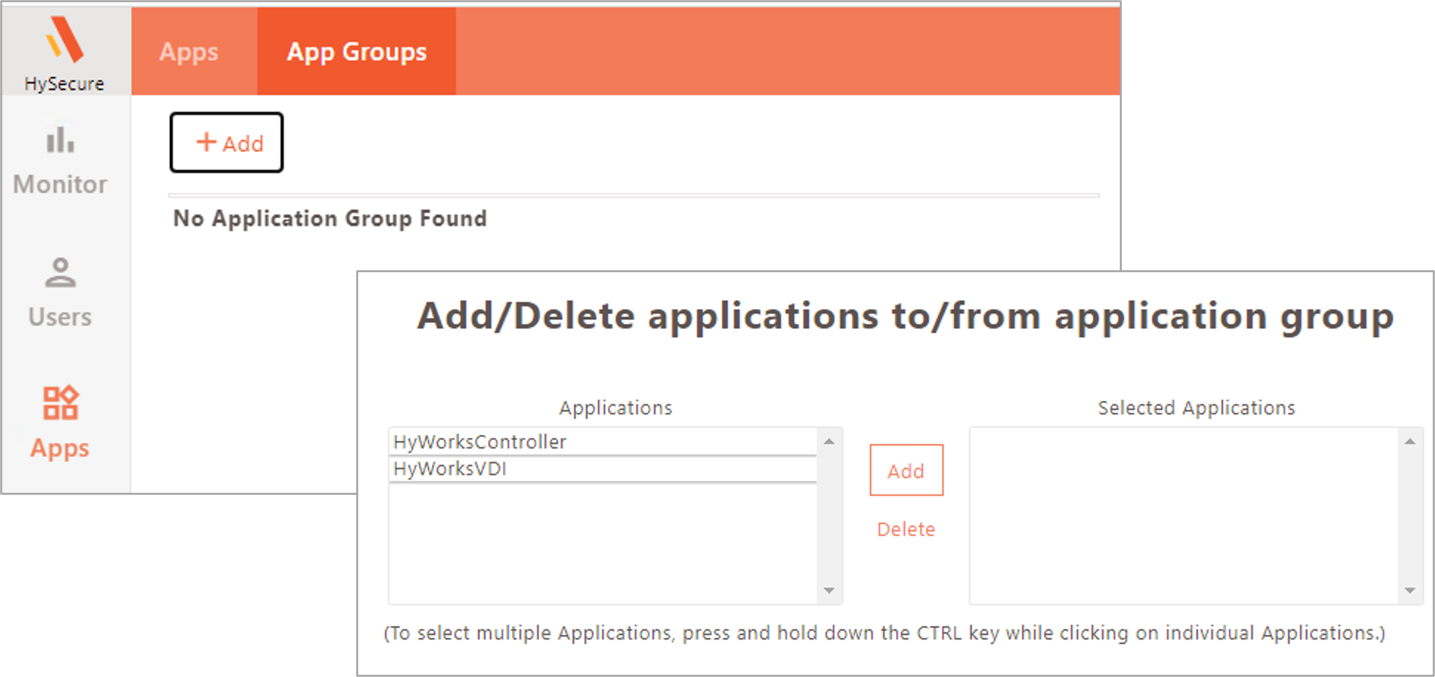
AD内のドメインユーザーがVDIへアクセスできるように設定します。
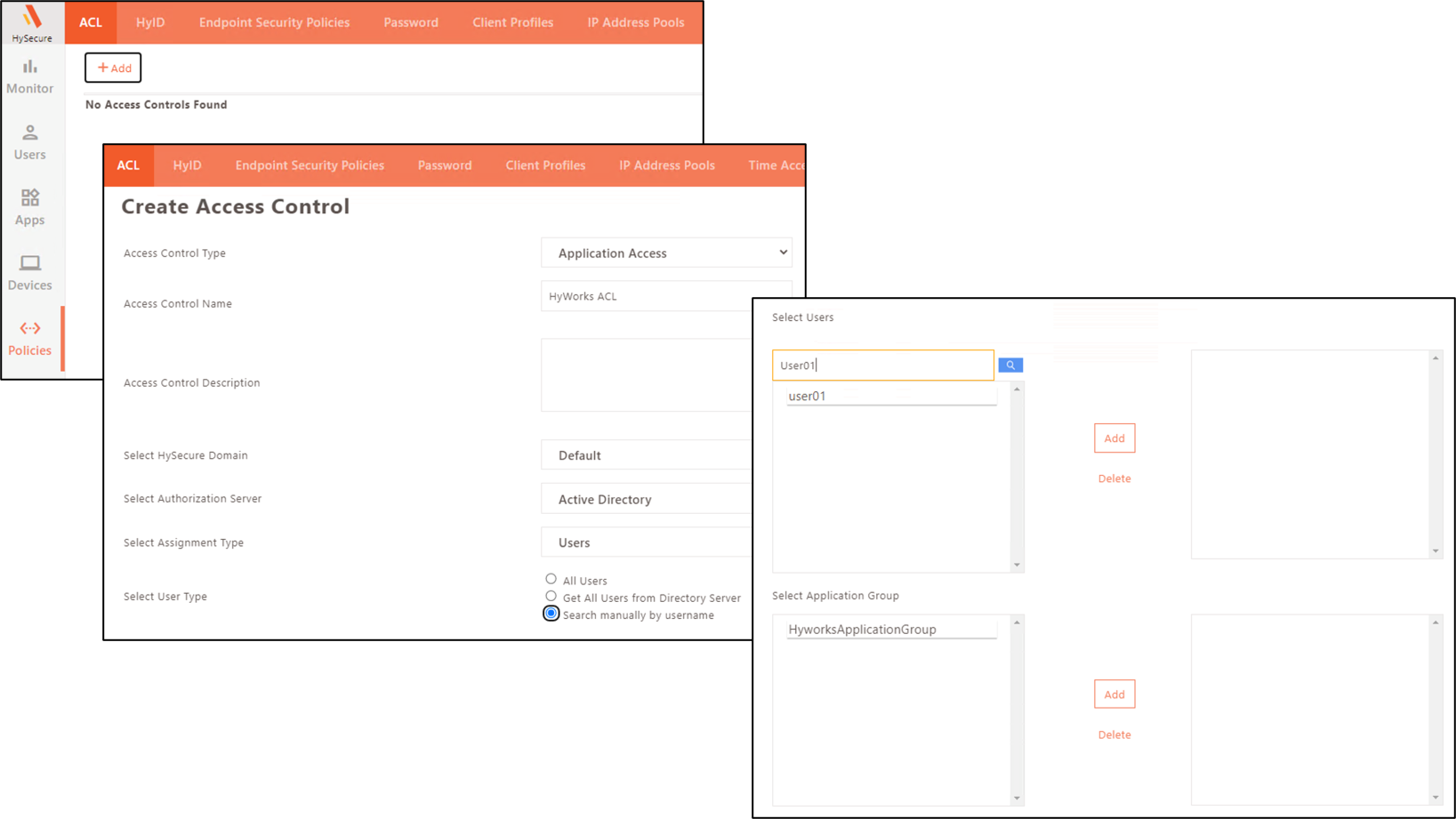
HySecureをセットアップした直後は「Configuration State」となっています。VDIへ接続できるようにするには「Run State」をクリックし変更します。
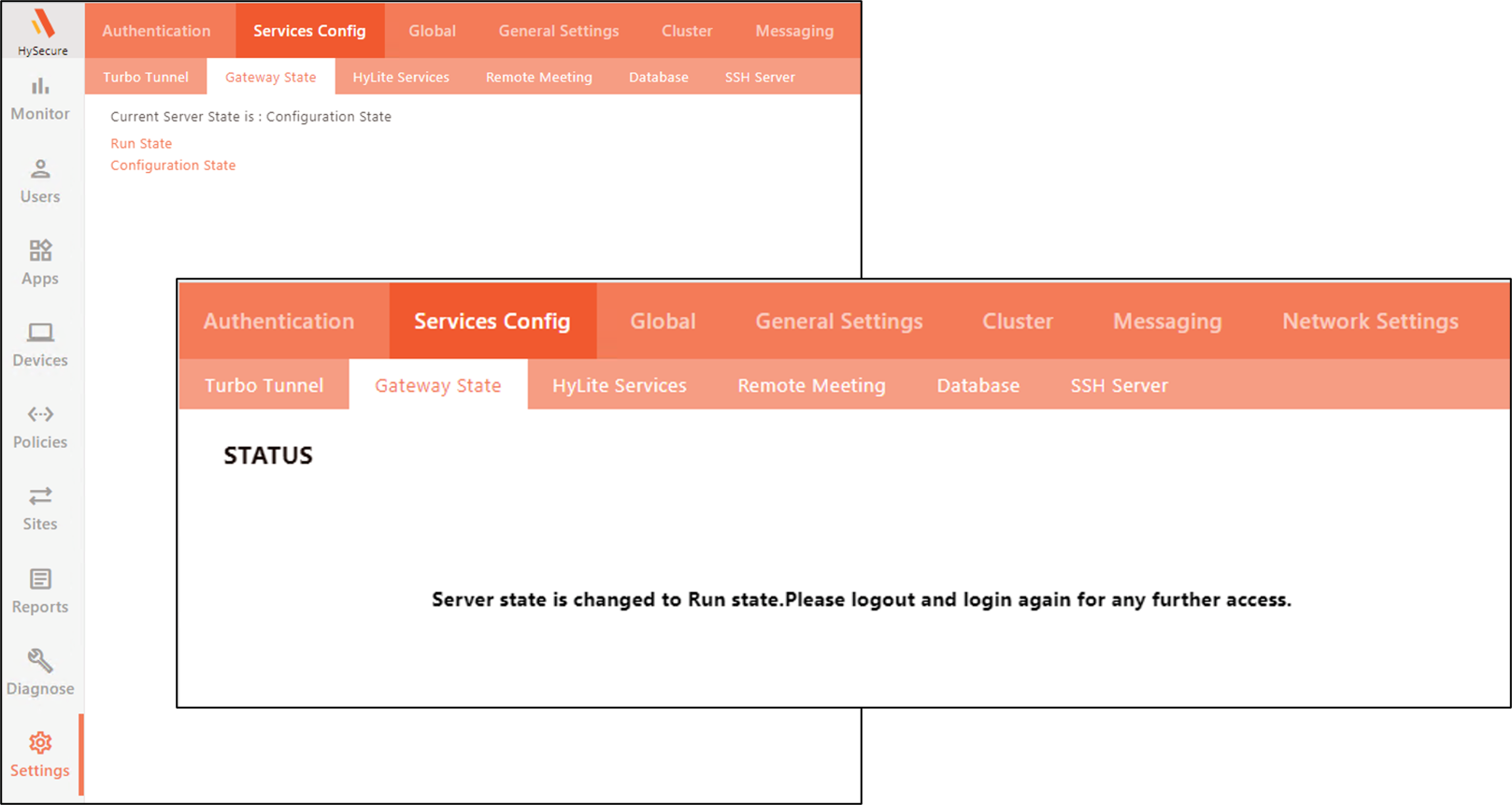
HySecureを経由してVDIへ接続
PCのブラウザからHySecureのIPアドレスへアクセス、ドメインユーザーでサインインします。
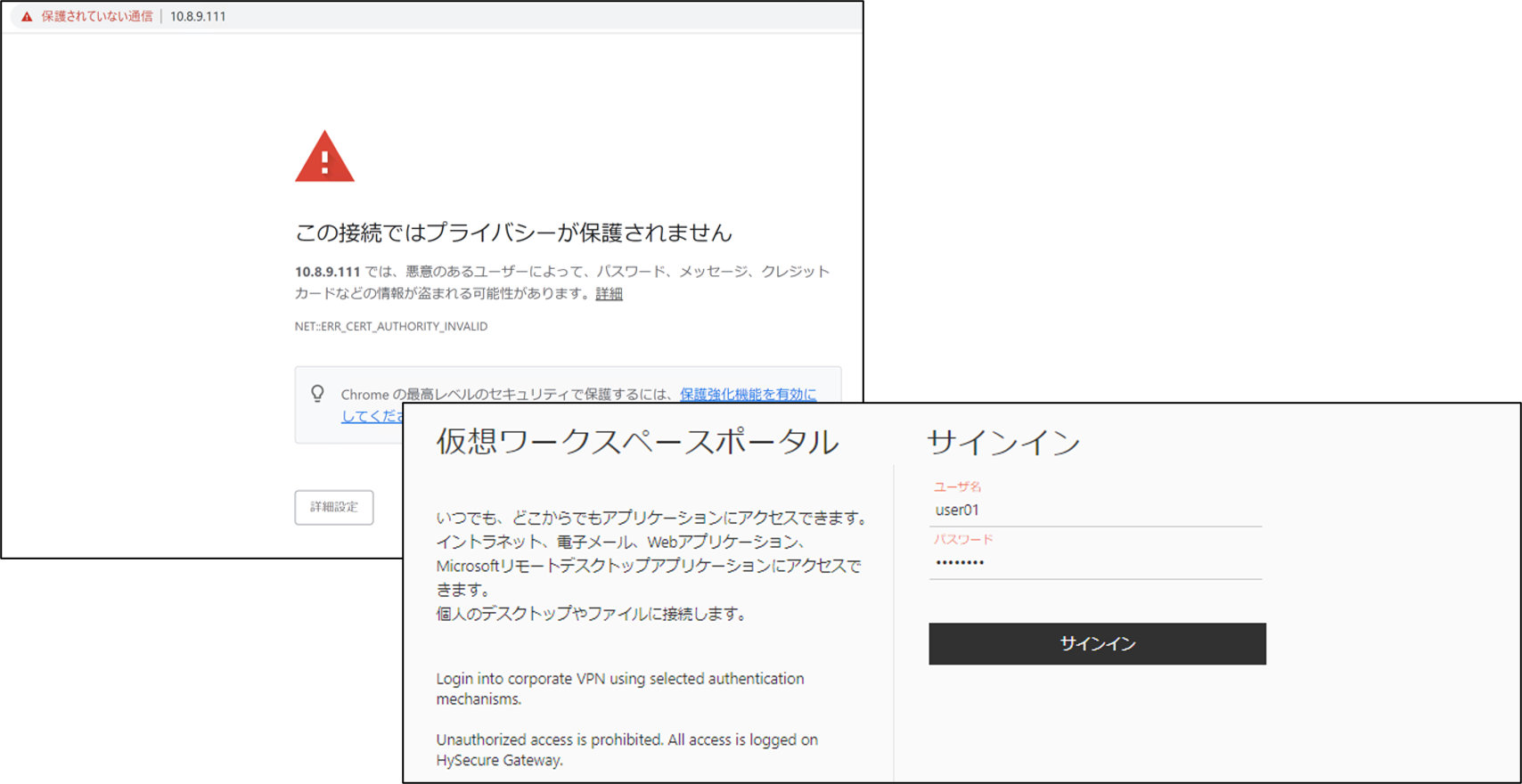
デスクトッププールをクリックするとVDIへアクセスすることができました。
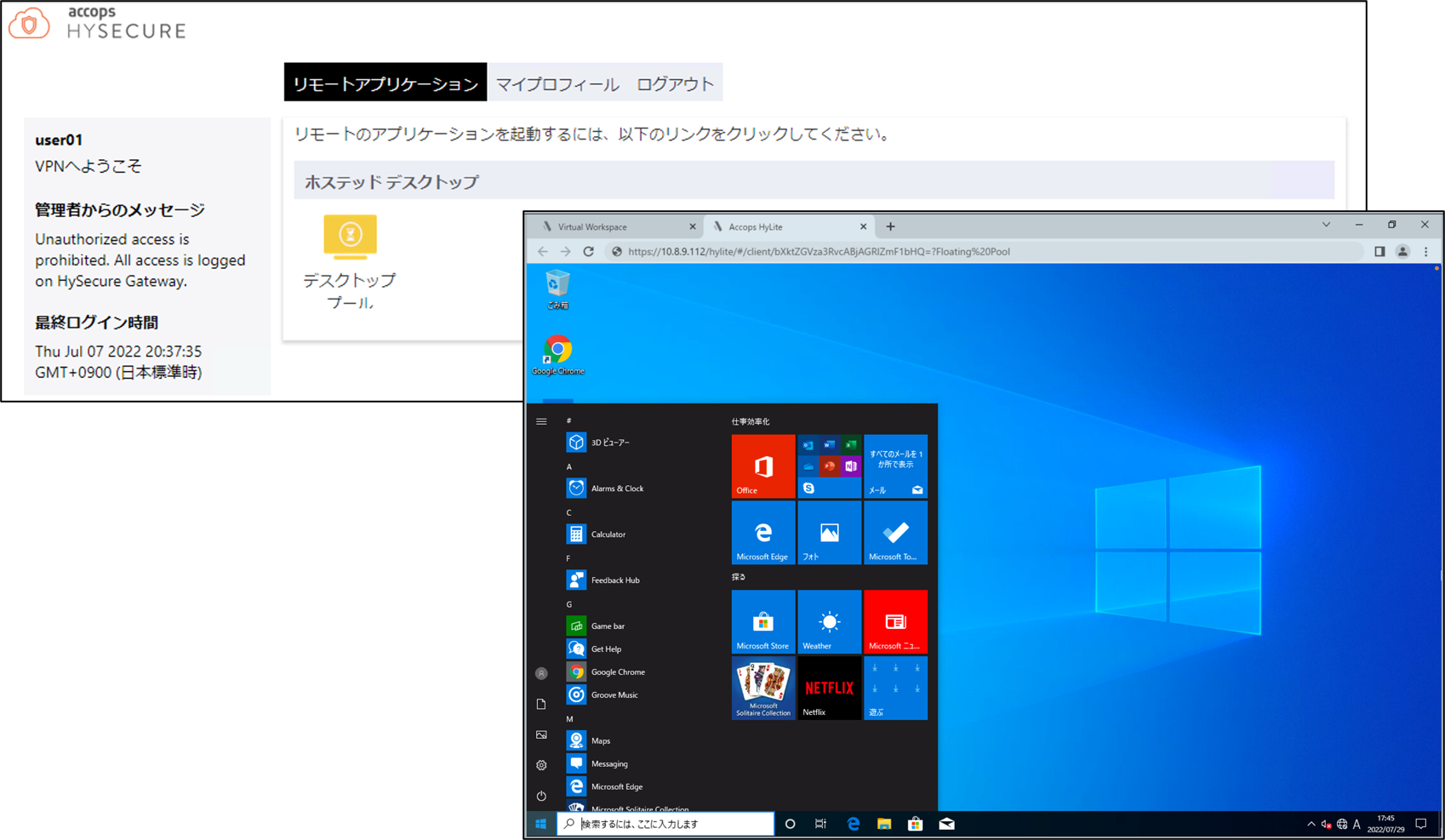
いかがでしょうか。
HySecureを利用することでより安全に、かつブラウザから簡単にVDIへアクセスできることをご体感いただけていれば幸いです。
HySecureには今回設定したHyWorks以外の社内アプリケーションへの安全なアクセスや多要素認証など、様々な機能があります。
興味をお持ちの方は是非弊社へお問い合わせいただければと思います。
Accops概要
著者紹介

SB C&S株式会社
C&S Engineer Voice運営事務局
最新の技術情報をお届けします!







